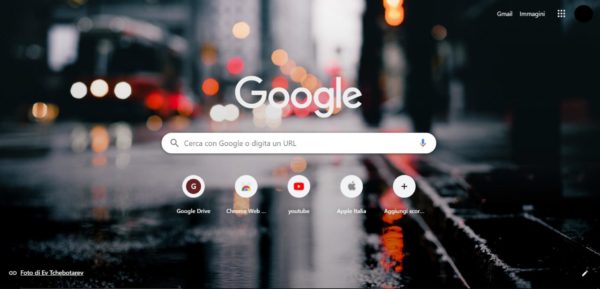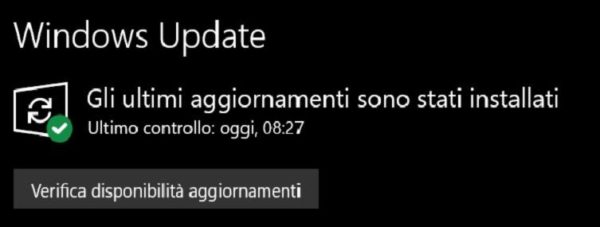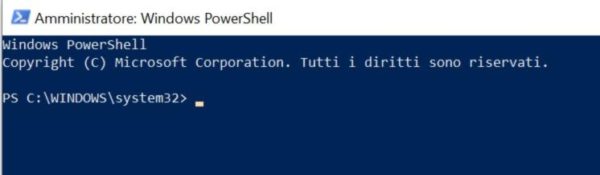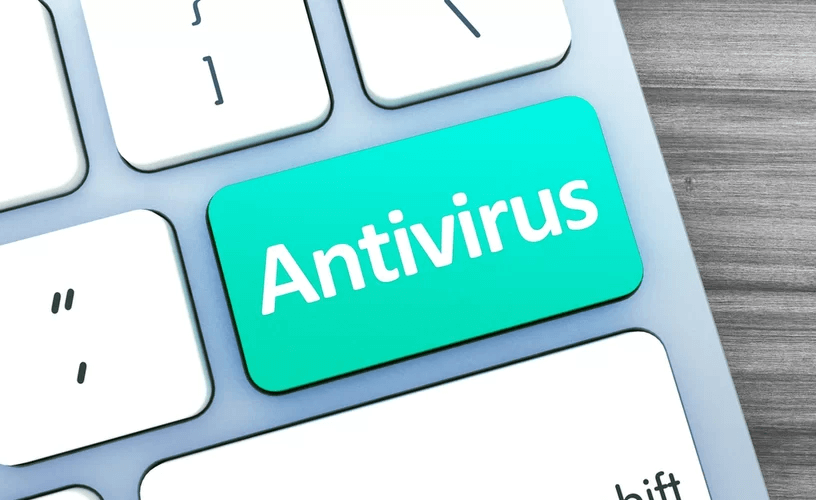Grazie all’avvento di Windows 10 l’utilizzo degli antivirus a pagamento è andato sempre più scemando, in quanto, grazie a quest’ultimo aggiornamento, i passi avanti in termini di sicurezza sono importanti, e tali da evitare l’utilizzo di un antivirus sul nostro computer. Il nuovo sistema operativo di casa Microsoft possiede degli strumenti grazie ai quali è in grado di difendersi autonomamente, e se a questo aggiungiamo che i virus odierni mirano soprattutto al furto di dati o di account, e non più alla distruzione del sistema operativo, possiamo essere ancora più sicuri. In questa guida vi mostrerò come proteggere il vostro computer Windows senza utilizzare antivirus esterni e vi indicherò qualche strumento da utilizzare per essere al sicuro nella navigazione online.
Scegliere un browser sicuro e sempre aggiornato
Per navigare su internet utilizziamo il browser, ed è proprio questo il mediatore tra noi e nuove possibili minacce, perché di fatto è ciò che più ci collega al mondo esterno. Al fine di tenere al sicuro il nostro computer da minacce esterne, è quindi indispensabile l’utilizzo di un browser aggiornato e che possieda tutti gli strumenti necessari per evitare intrusioni indesiderate. Attualmente il miglior browser in circolazione per quanto riguarda la sicurezza è sicuramente Google Chrome, disponibile gratuitamente per qualsiasi sistema operativo Windows ancora supportato da Microsoft.
All’interno di questo browser troveremo i più moderni sistemi di sicurezza integrati come ad esempio il controllo dei link visitati e dei file scaricati e varie ottimizzazioni per evitare l’avvio di codice automatico (in grado di infettare senza cliccare su alcun link). All’interno di tale browser è possibile anche aumentare la sicurezza aggiungendo delle estensioni pensate a tale scopo.
In alternativa a Google Chrome consiglio di utilizzare Mozilla Firefox o Microsoft Edge, il nuovo browser di casa Microsoft presente in Windows 10, che dispone di avanzati sistemi di sicurezza. Browser da evitare assolutamente è Internet Explorer, in particolare su Windows 7 e Windows 8.1, in quanto non risulta sicuro e non viene aggiornato.
Mantenere aggiornato il proprio sistema operativo
Mantenere sempre aggiornato il sistema operativo nel nostro PC è estremamente importante, sopratutto se parliamo di Windows. Ogni volta che vengono scoperte delle falle nel sistema dai tecnici di casa Microsoft, essi rilasciano un nuovo aggiornamento volto ad eliminare tali falle, e proprio per questo risulta fondamentale aggiornare costantemente il proprio sistema, in modo da diminuire le possibilità di intrusione da parte di estranei.
Su Windows 10 questo è estremamente facile, in quanto gli aggiornamenti automatici sono attivi di default: per controllare la presenza di nuovi aggiornamenti è sufficiente aprire l’app Impostazioni -> Aggiornamento e sicurezza -> Windows Update e cliccare su Verifica disponibilità aggiornamenti.
Ricordo che effettuare gli aggiornamenti di sistema è l’unico metodo per mantenere aggiornato anche il browser Microsoft Edge, quindi se utilizzate quest’ultimo è importantissimo che eseguiate tali aggiornamenti.
Utilizzare una sandbox
Una sandbox è uno “spazio sicuro” in cui vengono caricati e scaricati programmi di origine sospetta. Se un programma contenuto all’interno della sandbox richiedere l’accesso a dei file di sistema, essi vengono duplicati e virtualizzati, così che, in caso di infezione, il malware potrà infettare solamente i file virtualizzati, non potendo uscire dalla sandbox.
Tale sandbox è già inclusa in Google Chrome per tutti i processi attivi, ma se utilizziamo Microsoft Edge dovremo attivarla. Per attivare la sandbox in Microsoft Edge, cercate PowerShell nella barra di ricerca di start, cliccate con il tasto destro sulla voce Windows PowerShell e pigiate su Esegui come amministratore.
A questo punto digitate il seguente comando:
Enable-WindowsOptionalFeature -online -FeatureName Windows-Defender-ApplicationGuard
Riavviate poi il sistema, e Application Guard sarà attivo.
Per utilizzare una sandbox in Windows 7 o Windows 8.1 consiglio l’installazione di SandBoxie e seguire la procedura guidata.
Utilizzare un anti-ransomware
Insieme al furto di dati, una delle minacce più pericolose sono i ransomware, ossia virus che bloccano il PC e criptano file e cartelle al suo interno, chiedendo in cambio un riscatto per tornare ad utilizzare il computer.
È possibile prevenire tali attacchi grazie al sistema anti-ransomware integrato in Windows 10. Per attivarlo apriamo l’app Impostazioni e clicchiamo su Aggiornamento e sicurezza -> Sicurezza di Windows -> Protezione da virus e minacce -> Gestisci protezione ransomware. A questo punto attiviamo il pulsante presente sotto la voce Accesso alle cartelle controllato e quindi clicchiamo su Cartelle protette per scegliere quali cartelle proteggere in caso di attacco ransomware.
Per Windows 7 e Windows 8.1 consiglio l’utilizzo di RansomFree di CyberReason.
In conclusione, proteggere il proprio computer non è difficile come lo era tempo fa: se ai vari strumenti integrati nei browser e nel sistema operativo aggiungiamo una buona dose di attenzione quando navighiamo su internet, possiamo facilmente difenderci da qualsiasi tipo di attacco.
Dubbi o problemi? Ti aiutiamo noi
Se vuoi rimanere sempre aggiornato, iscriviti al nostro canale Telegram e seguici su Instagram. Se vuoi ricevere supporto per qualsiasi dubbio o problema, iscriviti alla nostra community Facebook.